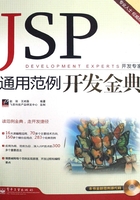
 1.5 表格
1.5 表格
范例1-14 建立一个表格
 实例位置:光盘\ch01\1-14
实例位置:光盘\ch01\1-14
范例说明 About the Example
本范例介绍在网页中如何建立表格。程序运行效果如图1-14所示。

图1-14 建立表格的运行效果图
语法说明 About the Expression
1.<table></table>标记——定义表格
<table>和</table>标记分别表示着一个表格的开始与结束。
2.<tr></tr>标记——定义表行
<tr></tr>表示着表格中一行的开始与结束,在表格中有几对<tr></tr>标记就有几行。
3.<td></td>标记——定义表元(表格的具体数据)
<td></td>表示着表格中一列的开始与结束,在表格中有几对<td></td>标记就有几列。
4.<th></th>标记——定义表头,表头的字是用粗体显示的
表头是一种特殊的单元格,一般位于第一行和第一列,用来定义内容的分类。
5.<caption></caption>——设置表格标题
表格标题是一种特殊的单元格,一般位于整个表格的第一行,为表格标示一个标题行。
关键步骤 Key Steps
1.打开Eclipse。
2.在ch01工程中的Webcontent目录下新建一个EX014目录,然后在此目录下新建一个HTML页面,命名其文件名为EX1-14.html,输入代码。
3.打开浏览器,输入 http://127.0.0.1:8080/ch01/EX014/EX1-14.html,即可显示如图1-14所示的内容。
程序代码 Codes
<head>
<meta http-equiv="Content-Type" content="text/html; charset=GB18030">
<title>JSP通用范例大全</title>
</head>
<body>
<table>
<caption>通信录</caption>
<tr>
<th> </th>
<th>姓名</th>
<th>地址</th>
<th>电话</th>
</tr>
<tr>
<th>记录一</th>
<td>Bill</td>
<td>北京</td>
<td>123456</td>
</tr>
<tr>
<th>记录二</th>
<td>Mike</td>
<td>天津</td>
<td>893451</td>
</tr>
</table>
</body>
</html>
范例1-15 跨行、列的表元设计
 实例位置:光盘\ch01\1-15
实例位置:光盘\ch01\1-15
范例说明 About the Example
本范例介绍在网页中如何建立跨行、列的表元设计表格。程序运行效果如图1-15所示。

图1-15 跨行、列表元的表格运行效果图
语法说明 About the Expression
<th></th>标记——定义表头,表头的字是用粗体显示的。
表头是一种特殊的单元格,一般位于第一行和第一列,用来定义内容的分类。
● colspan属性——跨多列的表元。
语法形式:<th colspan = #>
● rowspan——跨多行的表元。
语法形式:<th rowspan = #>
# = 数字(单位为像素)。
关键步骤 Key Steps
1.打开Eclipse。
2.在ch01工程中的Webcontent目录下新建一个EX015目录,然后在此目录下新建一个HTML页面,命名其文件名为EX1-15.html,输入代码。
3.打开浏览器,输入 http://127.0.0.1:8080/ch01/EX015/EX1-15.html,即可显示如图1-15所示的内容。
程序代码 Codes
<html>
<head>
<meta http-equiv="Content-Type" content="text/html; charset=GB18030">
<title>JSP通用范例大全</title>
</head>
<body>
<table border>
<tr>
<th colspan=3>跨3列</th>
</tr>
<tr>
<th>JSP</th>
<th>JAVA</th>
<th>HTML</th>
</tr>
<tr>
<td>A</td>
<td>B</td>
<td>C</td>
</tr>
</table>
<br>
<table border>
<tr>
<th rowspan=3>跨3行</th>
<th>JSP</th>
<td>A</td>
</tr>
<tr>
<th>JAVA</th>
<td>B</td>
</tr>
<tr>
<th>HTML</th>
<td>C</td>
</tr>
</table>
</body>
</html>
范例1-16 表格尺寸设置
 实例位置:光盘\ch01\1-16
实例位置:光盘\ch01\1-16
范例说明 About the Example
本范例介绍在网页中对表格属性的设置来调整尺寸。程序运行效果如图1-16所示。

图1-16 表格尺寸的运行效果图
(a) 边框尺寸设置

(b) 表格尺寸设置

(c) 表元间隙设置

(d) 表元内部空白设置。
语法说明 About the Expression
<table></table>标记——定义表格。
● border属性——设置边框尺寸。
语法形式:<table border = #>
在默认情况下,如果不设置表格的边界,表格是不会显示边界的。
● # = 数字(单位为像素)。
● width和height属性——设置表格尺寸。
语法形式:<table border width = 1# height = 1#>
● cellspacing属性——设置表元间隙。
● #1 = 可用数字(绝对像素值)或百分比表示(为上一标记浏览器总宽度的百分比);默认值为100%。
语法形式:<table border cellspacing = 2#>
● cellpadding属性——设置表元内部为空白。
语法形式:<table border cellpadding = 2#>
● #2 = 数字(单位为像素)。
关键步骤 Key Steps
1.打开Eclipse。
2.在ch01工程中的Webcontent目录下新建一个EX016目录,然后在此目录下新建一个HTML页面,命名其文件名为EX1-16.html,输入代码。
3.打开浏览器,输入 http://127.0.0.1:8080/ch01/EX016/EX1-16.html,即可显示如图1-16所示的内容。
程序代码 Codes
<html>
<head>
<meta http-equiv="Content-Type" content="text/html; charset=GB18030">
<title>JSP通用范例大全</title>
</head>
<body>
<table border=10>
<caption>边框尺寸设置</caption>
<tr>
<th>星期一</th>
<th>星期二</th>
<th>星期三</th>
</tr>
<tr>
<td>JSP</td>
<td>ASP</td>
<td>PHP</td>
</tr>
</table>
<br>
<table border width=180 height=100>
<caption>表格尺寸设置</caption>
<tr>
<th>星期一</th>
<th>星期二</th>
<th>星期三</th>
</tr>
<tr>
<td>JSP</td>
<td>ASP</td>
<td>PHP</td>
</tr>
</table>
<br>
<table border cellspacing=10>
<caption>表元间隙设置</caption>
<tr>
<th>星期一</th>
<th>星期二</th>
<th>星期三</th>
</tr>
<tr>
<td>JSP</td>
<td>ASP</td>
<td>PHP</td>
</tr>
</table>
<br>
<table border cellpadding=10>
<caption>表元内部空白设置</caption>
<tr>
<th>星期一</th>
<th>星期二</th>
<th>星期三</th>
</tr>
<tr>
<td>JSP</td>
<td>ASP</td>
<td>PHP</td>
</tr>
</table>
</body>
</html>
范例1-17 表格及其文字的对齐与布局
 实例位置:光盘\ch01\1-17
实例位置:光盘\ch01\1-17
范例说明 About the Example
本范例介绍在网页中表格内文字的对齐与布局。程序运行效果如图1-17所示。

图1-17 表格及其表内文字的对齐与布局运行效果图
(a) 表格对齐方式

(b) 表格内文字的对齐与布局
语法说明 About the Expression
1.<table></table>标记对齐/布局属性
● align属性——表格的对齐方式。
语法形式:<table align = # >
2.<tr></tr>标记文字对齐/布局属性
● align属性——行文字的水平对齐方式。
语法形式:<tr align = #1>
● valign属性——行文字的垂直对齐方式。
语法形式:<tr valign = #2>
3.<td></td>标记文字对齐/布局属性
● align属性——单元格文字的水平对齐方式。
语法形式:<td align = #1>
● valign属性——单元格文字的垂直对齐方式。
语法形式:<td valign = #2>
4.<th></th>标记文字对齐/布局属性
● align属性——表头文字的水平对齐方式。
语法形式:<th align = #1>
● valign属性——表头文字的垂直对齐方式。
语法形式:<th valign = #2>
#1 = left(左对齐)、center(居中)、right(右对齐)。
#2 = top(靠顶端对齐)、middle(居中间对齐)或bottom(靠底部对齐)。
关键步骤 Key Steps
1.打开Eclipse。
2.在ch01工程中的Webcontent目录下新建一个EX017目录,然后在此目录下新建两个HTML页面,命名其文件名为EX1-17.html和EX1-17-1.html,输入代码。
3.打开浏览器,输入 http://127.0.0.1:8080/ch01/EX017/EX1-17.html,即可显示如图1-17所示的内容。
程序代码 Codes
EX1-17.html:
<html>
<head>
<meta http-equiv="Content-Type" content="text/html; charset=GB18030">
<title>JSP通用范例大全</title>
</head>
<body>
<table align="left" border>
<tr>
<th>MON</th>
<th>TUE</th>
<th>WED</th>
</tr>
<tr>
<td align=left>JSP</td>
<td align=center>ASP</td>
<td align=right>PHP</td>
</tr>
</table>
Hello!<br>
表格左对齐方式
<br>
<br>
<table align="right" border>
<tr>
<th>MON</th>
<th>TUE</th>
<th>WED</th>
</tr>
<tr>
<td align=left>JSP</td>
<td align=center>ASP</td>
<td align=right>PHP</td>
</tr>
</table>
Hello!<br>
表格右对齐方式
</body>
</html>
EX1-17-1.html:
<html>
<head>
<meta http-equiv="Content-Type" content="text/html; charset=GB18030">
<title>JSP通用范例大全</title>
</head>
<body>
<table border width=160>
<caption>表格内文字的对齐</caption>
<tr>
<th>MON</th>
<th>TUE</th>
<th>WED</th>
</tr>
<tr>
<td align=left>JSP</td>
<td align=center>ASP</td>
<td align=right>PHP</td>
</tr>
</table>
<br>
<table border height=100>
<caption>表格内文字的布局</caption>
<tr>
<th>MON</th>
<th>TUE</th>
<th>WED</th>
</tr>
<tr>
<td valign=top>JSP</td>
<td valign=middle>ASP</td>
<td valign=bottom>PHP</td>
</tr>
</table>
</body>
</html>
范例1-18 表格色彩
 实例位置:光盘\ch01\1-18
实例位置:光盘\ch01\1-18
范例说明 About the Example
本范例介绍如何在网页中设置表格色彩。程序运行效果如图1-18所示。

图1-18 表格色彩的运行效果图
语法说明 About the Expression
1.表元的背景色彩和背景图像
● bordercolor属性——设置表格边框颜色。
语法形式:<th bordercolor = #>
● bgcolor属性——设置表格背景色。
语法形式:<th bgcolor = #>
● background属性——设置表格背景图案。
语法形式:<th background = "URL">
2.表格边框的色彩,背景色彩与背景图案
● bordercolor属性——设置表格边框颜色。
语法形式:<table bordercolor = #>
● bgcolor属性——设置表格背景色。
语法形式:<table bgcolor = #>
● background属性——设置表格背景图案。
语法形式:<table background = "URL">
3.行边框的色彩,背景色彩与背景图案
● bordercolor属性——设置行边框颜色。
语法形式:<tr bordercolor = #>
● bgcolor属性——设置行背景色。
语法形式:<tr bgcolor = #>
● background属性——设置行背景图案。
语法形式:<tr background = "URL">
4.单元格边框的色彩,背景色彩与背景图案
● bordercolor属性——设置单元格边框颜色。
语法形式:<td bordercolor = #>
● bgcolor属性——设置单元格背景色。
语法形式:<td bgcolor = #>
● background属性——设置单元格背景图案
语法形式:<td background = "URL">
# = 颜色。
关键步骤 Key Steps
1.打开Eclipse。
2.在ch01工程中的Webcontent目录下新建一个EX018目录,然后在此目录下新建一个HTML页面,命名其文件名为EX1-18.html,输入代码。
3.打开浏览器,输入 http://127.0.0.1:8080/ch01/EX018/EX1-18.html,即可显示如图1-18所示的内容。
程序代码 Codes
<html>
<head>
<meta http-equiv="Content-Type" content="text/html; charset=GB18030">
<title>JSP通用范例大全</title>
</head>
<body>
<table border>
<tr>
<th bgcolor=ffaa00>MON</th>
<th bgcolor=Red>TUE</th>
</tr>
<tr bgcolor=00ffaa>
<td>JSP</td>
<td>ASP</td>
</tr>
</table>
<br>
<table border background=image/pig1.jpg width=290 height=50>
<tr>
<th>MON</th>
<th>TUE</th>
</tr>
<tr>
<td>JSP</td>
<td>ASP</td>
</tr>
<tr>
<td>A</td>
<td>B</td>
</tr>
</table>
<br>
<table border=1 align="center" height="150" width="80%" bordercolor=yellow>
<tr>
<th width=70 bgcolor="#FFCC00">姓 名</th>
<th bgcolor="#FFCCFF">性 别</th>
<th background="image/pig1.jpg">年 龄</th>
<th background="image/pig.jpg">职 业</th>
</tr>
<tr>
<td bordercolor=red>Alis</td>
<td>女</td>
<td bgcolor="#FFFFCC">26</td>
<td bgcolor="#CCFFFF">高级程序员</td>
</tr>
<tr bgcolor="#FFFFAA" bordercolor=blue>
<td>Mike</td>
<td>男</td>
<td>27</td>
<td>系统架构师</td>
</tr>
</table>
</body>
</html>
范例1-19 表格结构
 实例位置:光盘\ch01\1-19
实例位置:光盘\ch01\1-19
范例说明 About the Example
本范例介绍在网页中对表格的表头、主体及表尾的样式进行设置,在表格里用于整体规划表格的属性。程序运行效果如图1-19所示。

图1-19 表格结构的运行效果图
语法说明 About the Expression
1.<thead></thead>标记——表格的题头
● bgcolor属性——设置表头背景颜色。
● align属性——设置表头水平对齐方式。
● valign属性——设置表头垂直对齐。
语法形式:<thead bgcolor = #1 align = #2 valign = #3>
2.<tbody></tbody>标记——表格的正文
● bgcolor属性——设置表头背景颜色。
● align属性——设置表头水平对齐方式。
● valign属性——设置表头垂直对齐。
语法形式:<tbody bgcolor = #1 align = #2 valign = #3>
3.<tfoot></tfoot>标记——表格的脚注
● bgcolor属性——设置表头背景颜色。
● align属性——设置表头水平对齐方式。
● valign属性——设置表头垂直对齐。
语法形式:<tfoot bgcolor = #1 align = #2 valign = #3>
#1 = 颜色。
#2 = left(左对齐)、center(居中)、right(右对齐)。
#3 = top(靠顶端对齐)、middle(居中间对齐)或bottom(靠底部对齐)。
关键步骤 Key Steps
1.打开Eclipse。
2.在ch01工程中的Webcontent目录下新建一个EX019目录,然后在此目录下新建一个HTML页面,命名其文件名为EX1-19.html,输入代码。
3.打开浏览器,输入 http://127.0.0.1:8080/ch01/EX019/EX1-19.html,即可显示如图1-19所示的内容。
程序代码 Codes
<html>
<head>
<meta http-equiv="Content-Type" content="text/html; charset=GB18030">
<title>JSP通用范例大全</title>
</head>
<body>
<table border>
<thead bgcolor=#ffffaa align=center>
<tr>
<th width=100>学号</th>
<th width=100>姓名</th>
<th width=100>性别</th>
<th width=100>年龄</th>
<th width=100>院系</th>
</tr>
</thead>
<tbody bgcolor=#ccffff align=center>
<tr>
<td>06301</td>
<td>李俊</td>
<td>男</td>
<td>24</td>
<td>计算机系</td>
</tr>
<tr>
<td>06502</td>
<td>刘晨</td>
<td>女</td>
<td>23</td>
<td>外语系</td>
</tr>
</tbody>
<tfoot bgcolor=#faafaa align=right valign="middle">
<tr>
<td colspan=5>表格日期 2008年9月</td>
</tr>
</tfoot>
</table>
</body>
</html>